
2022-07-31 13:19:17 编辑:匿名
剪映具有抠图功能,现在为大家推出了新功能——自定义抠图,用户可以通过手动涂抹进行物体抠图,这样就可以满足您的抠图需求。今天小编就为您带来了自定义抠图的教程,为大家分享一下,快来学习一下吧!
1、打开剪映app,点击开始创作。
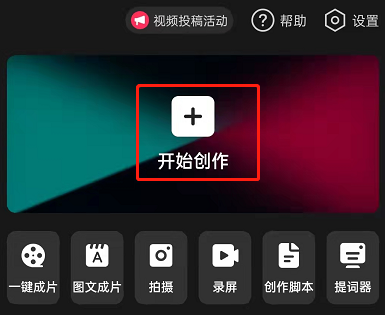
2、点击视频素材,点击抠像。

3、点击自定义抠像。

4、点击快速画笔,设置画笔大小。在需要抠图的物品上画上一两笔,就可以快速将整个物体智能抠图下来。


5、如果对智能识别的抠像不满意的话,可以点击画笔和擦除,自由涂抹在物体上,进行抠像。

以上就是剪映自定义抠像的全部教程内容了,希望小编分享的方法可以帮助到您,Iefans手机教程频道为您提供最好用的软件教程,为您带来最新的软件资讯!

随着自媒体行业的不断提升,用户在视频处理上的操作要求也变得越来越高。那么小编接下来介绍的短视频剪辑软件中,就涵盖了超多优质的短视频编辑工具,能够帮助用户快速地实现对视频的剪裁以及滤镜效果的添加等功能,大大地提高了用户在短视频编辑上的办公效率。